Como publicar fotos no Instagram pelo PC sem apps externos
Uma das maiores limitações do Instagram é a possibilidade de publicar através do seu computador. Apesar de contar com uma versão web, nela é possível apenas visualizar seu feed, interagir com os posts, fazer buscas e editar detalhes do seu perfil. Normalmente, alguns aplicativos externos podem cumprir essa função, mas eles podem apresentar bugs ou até mesmo serem desativados pela plataforma. Porém, existe uma maneira de conseguir publicar fotos no Instagram pelo PC ou Mac, utilizando seu navegador. Aprenda seguindo os passos do tutorial abaixo:
Como publicar fotos no Instagram pelo PC sem apps externos
1 – Acesse o site do Instagram e faça login em seu perfil;
2 – Clique com o botão direito do mouse na tela e selecione Inspecionar. Alternativamente, poderá apertar a tecla F12;
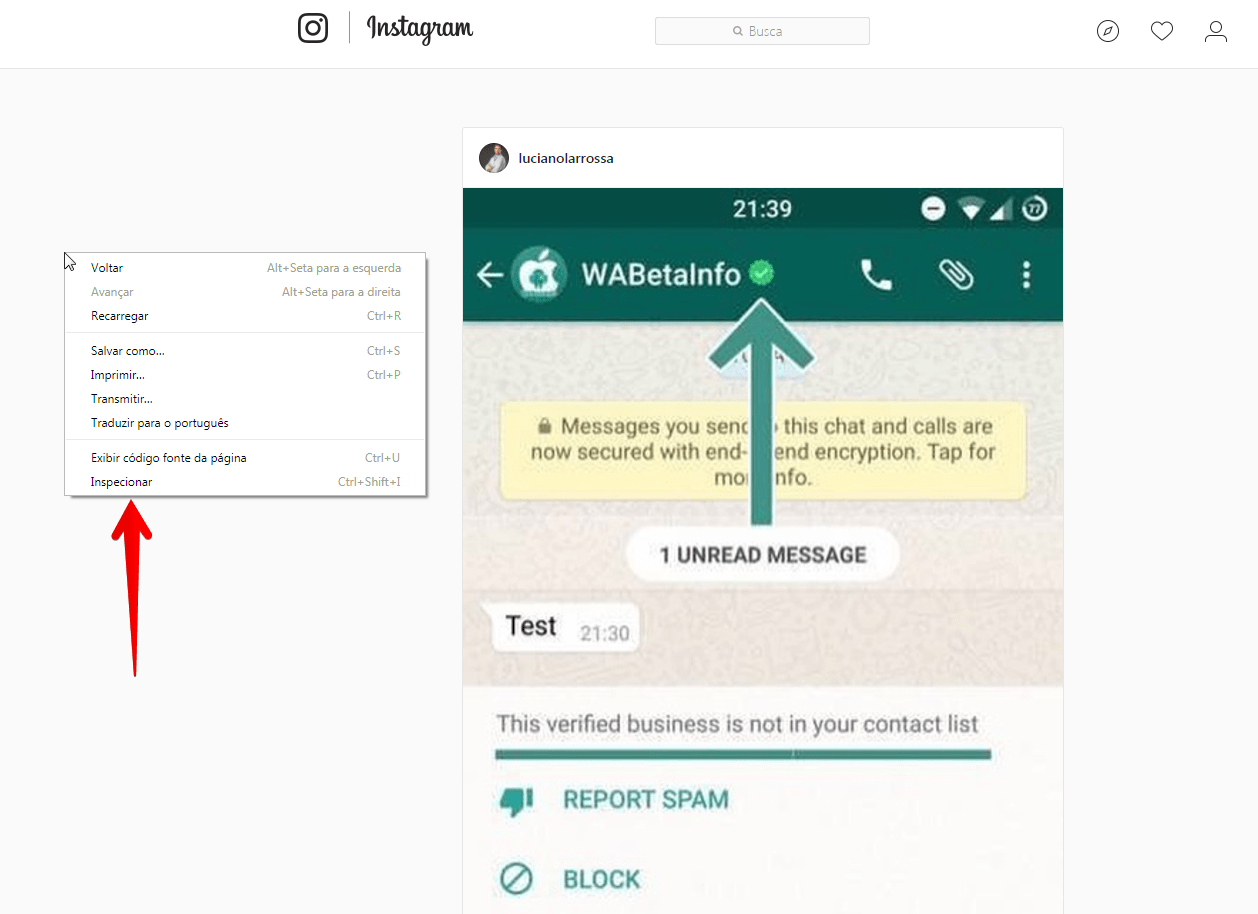
3 – Uma tela com o código fonte da página se abrirá. Clique no ícone em formato de celular localizado no canto superior esquerdo dessa nova tela, conforme a captura de tela abaixo;
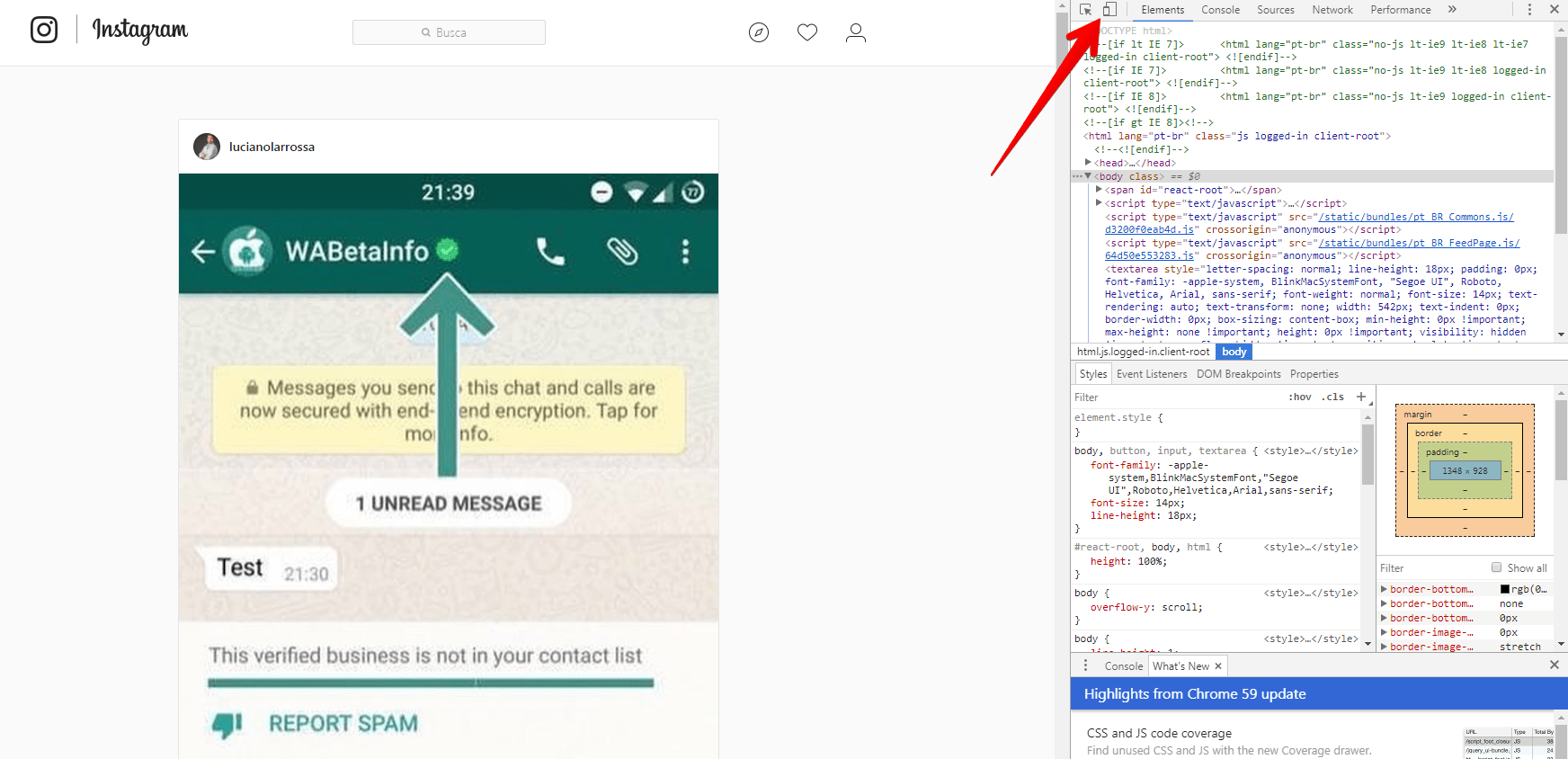
4 – A tela de seu navegador simulará o acesso ao Instagram pelo celular. Caso o ícone de câmera apareça, clique nele. Caso contrário, toque no ícone Encontrar pessoas, no formato de bússola;
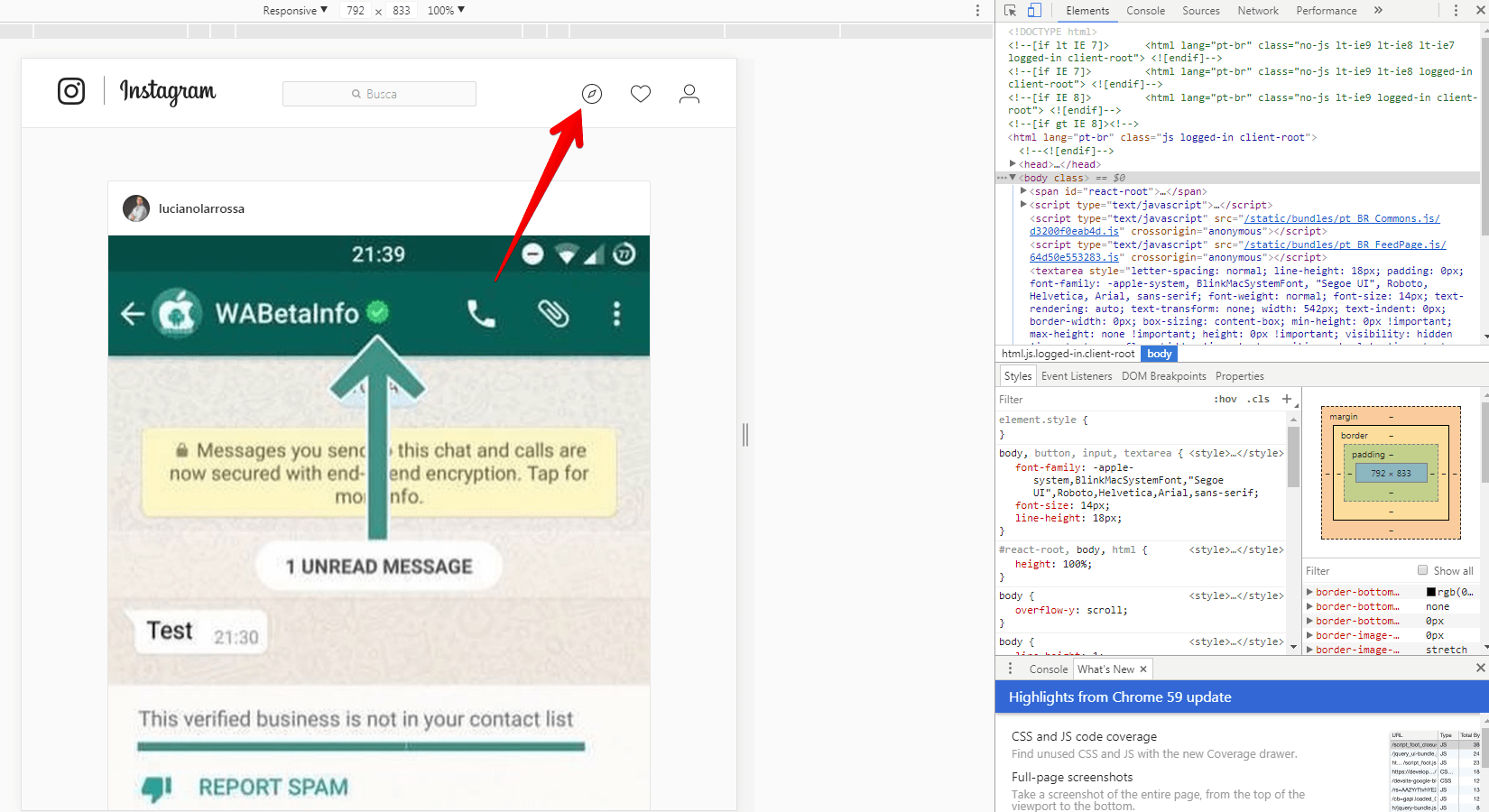
5 – A partir daí, poderá retornar para a home do Instagram ou começar a publicar desde já, clicando no ícone de câmera que aparecerá no canto inferior central da tela;
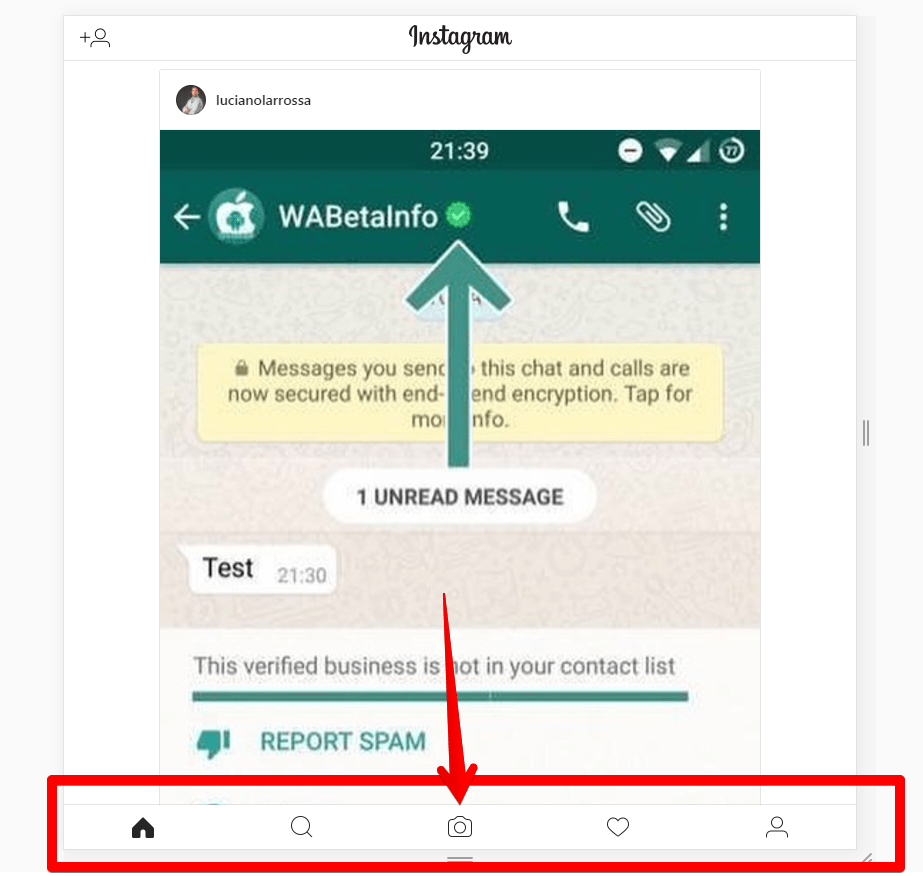
6 – Uma janela irá se abrir, permitindo que selecione qual foto deseja publicar. Assegure-se de deixar a opção Todos os arquivos marcada e então selecione qual imagem irá postar no Instagram;
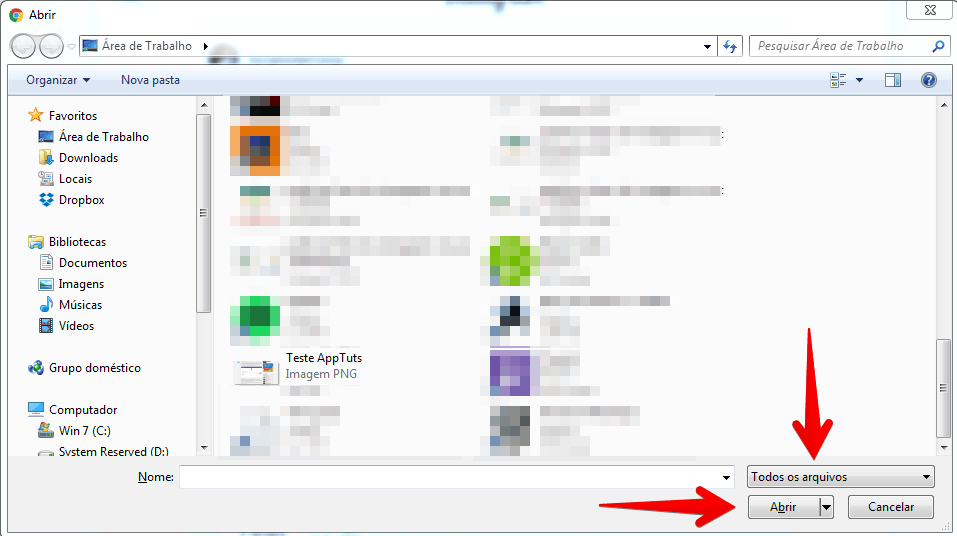
7 – Edite a foto como preferir – porém, é possível apenas aplicar zoom e rotacioná-la – e clique em Avançar para continuar;
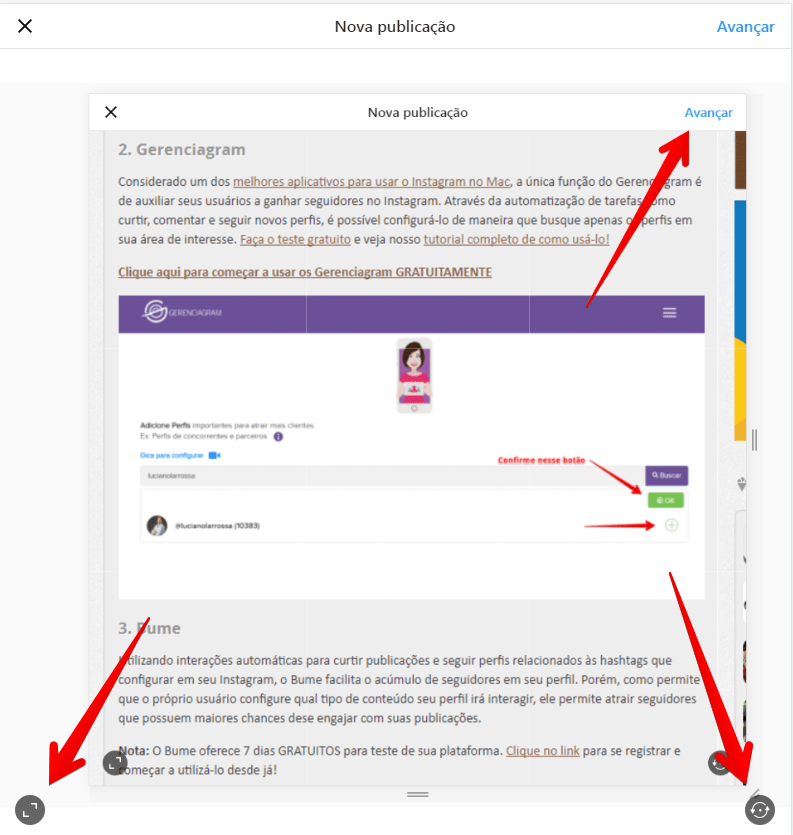
8 – Adicione uma legenda para sua publicação, seguindo as regras normais do Instagram;
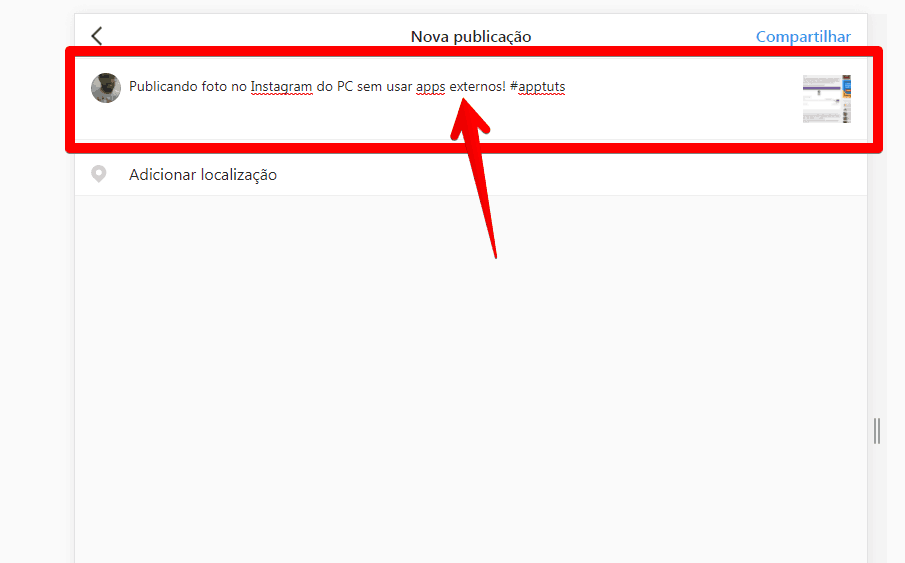
9 – Caso queira, adicione também sua localização na barra seguinte;
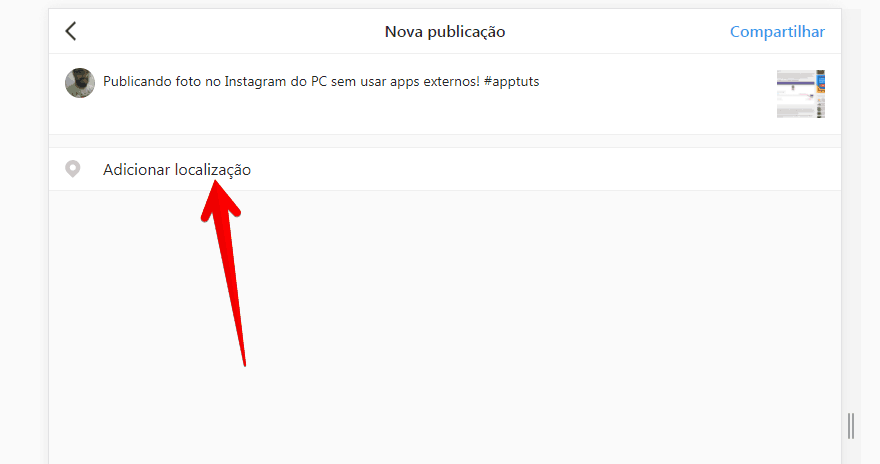
10 – Finalize sua publicação no botão Compartilhar.
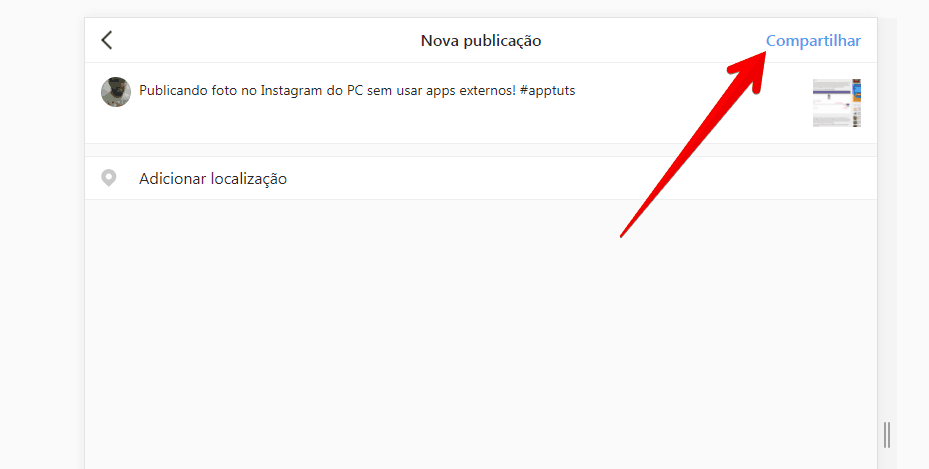
Leia também:
- 8 melhores aplicativos para ganhar seguidores no Instagram
- 13 melhores aplicativos para fazer montagens no Instagram
- Como usar e criar posts no Stories do Instagram
Conseguiu publicar fotos no Instagram pelo PC em sua tentativa?
O processo parece complicado por exigir a abertura da tela de código fonte da página. Porém, não é necessário que mexa nesse código, bastando apenas clicar no ícone mencionado no passo 3 desse tutorial. Mesmo assim, teve dificuldades para fazer suas primeiras postagens? Ou conseguiu fazer as publicações?
Dica: Aprenda também no AppTuts como desativar os comentários de posts do Instagram, algo muito útil caso esteja a sofrer ataques dos famigerados haters da internet.





